Bent u op zoek naar een GIF-combiner met lage kosten, hoge efficiëntie en eenvoudige bedieningsinterface? Dan mag je dit bericht niet missen. Dit bericht geeft je stapsgewijze instructies voor het combineren van meerdere GIF's tot één met de beste GIF-combiners.
Ben je op zoek naar een GIF-combiner om meerdere GIF's samen te voegen tot een geheel? Dan is hier je bestemming waar 7 krachtige GIF-combiners worden vermeld. Nadat je meerdere GIF's in één hebt gecombineerd, heb je misschien MiniTool MovieMaker nodig - een professionele GIF-editor ontwikkeld door MiniTool om de GIF te perfectioneren.
Voordat we bespreken wat de beste GIF-combiner is, moet u mogelijk enkele gratis GIF's voorbereiden. Nadat je de GIF's hebt gekozen die je wilt samenvoegen, is het tijd om meer te weten te komen over enkele krachtige GIF-combiners.
Hier is een lijst met de beste GIF-combiners
- MiniTool MovieMaker
- Joyoshare Video Joiner
- Ezgif
- Photopea
- GIF Maker.me
- Kawping
- Animizer
Beste GIF-combiner - MiniTool MovieMaker
Wil je twee GIF's combineren? Dan is MiniTool MovieMaker de beste suggestie om aan uw behoeften te voldoen, dat een intuïtieve en gebruiksvriendelijke interface heeft.
MiniTool MovieMaker is een gratis GIF-combiner en video-combiner die is ontworpen voor Windows-gebruikers, zonder advertenties, virussen, watermerken en bundels. Het is ook een krachtige GIF-editor, die je ondersteunt om GIF bij te snijden, GIF te splitsen, tekst aan GIF toe te voegen, audio toe te voegen aan GIF, enzovoort.
Bovendien kun je het ook als GIF-converter gebruiken. Hiermee kunt u GIF converteren naar veel populaire bestandsindelingen, zoals WMV, MP4, AVI, MOV, F4V, MKV, TS, 3GP, MPEG-2, WEBM en MP3-indelingen.
Hieronder staan de specifieke stappen voor het combineren van GIF's met MiniTool MovieMaker.
Stap 1. Download, installeer en voer deze gratis GIF-combiner gratis uit op uw pc.
Stap 2. Sluit het venster met filmsjablonen of tik op Full-Feature Mode om de hoofdinterface te openen.
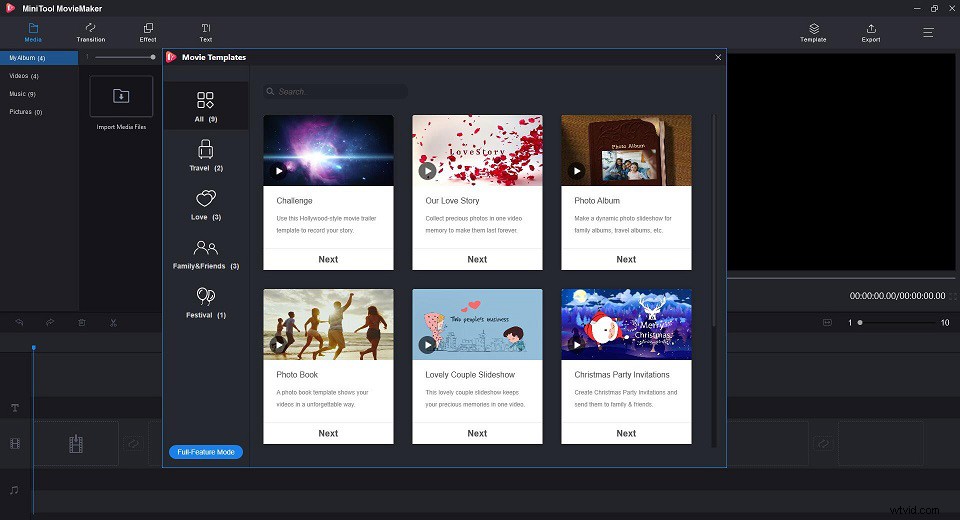
Stap 3. Selecteer Mediabestanden importeren om de GIF-bestanden naar deze freeware te importeren.
Stap 4. Klik op + om ze aan de tijdlijn toe te voegen of ze een voor een naar de tijdlijn te slepen en neer te zetten. Daarna kunt u deze clips opnieuw rangschikken door de GIF-clip te slepen en neer te zetten naar de opgegeven positie van de tijdlijn.
Stap 5. Klik op de GIF-clips om wat bewerkingen uit te voeren, zoals splitsen, bijsnijden, roteren en kleurcorrectie.
Stap 6. Nu kunt u audio toevoegen aan de GIF-clips van de Muziek bibliotheek en selecteer Bewerken om enkele geavanceerde instellingen naar wens te maken. U kunt bijvoorbeeld muziek in- en uitfaden.
Stap 7. Klik op de knop Exporteren knop in de rechterbovenhoek van het scherm.
Stap 8. Selecteer GIF als het uitvoerformaat in het pop-upvenster. Ondertussen kunt u een naam geven voor het gecombineerde GIF-bestand en de winkellocatie specificeren. Klik vervolgens op de knop Exporteren nogmaals op de knop.
Naast het combineren van GIF-bestanden, bevat deze gratis GIF-combiner-app ook vele andere uitstekende functies.
Functies
- Ondersteunt verschillende bestandsindelingen.
- Bied tal van populaire overgangen en effecten.
- Maak eenvoudig muziekvideo's of tekenfilms met coole sjablonen.
- Snel video- en audioclips splitsen, bijsnijden en combineren.
- Ondersteuning bij het toevoegen van tekst (titels, bijschriften en aftiteling) aan een video.
- Converteer video naar audiobestanden met hoge snelheid en hoge kwaliteit.
- Verander de videoresolutie om de bestandsgrootte te verkleinen.
6 uitstekende GIF-combiners
1. Joyoshare Video Joiner
Als een krachtige GIF-combiner-app kan Joyoshare Video Joiner verschillende GIF's, live foto's, video's en audio samenvoegen zonder kwaliteitsverlies. Bovendien maakt de tool het ook mogelijk om verschillende bestandsformaten te importeren en deze naar meerdere mediaformaten te converteren.
Niet alleen dat, het ondersteunt ook het bekijken, knippen en bewerken van GIF's, zoals trimmen, aanpassen van de beeldverhouding, het toepassen van visuele effecten of het toevoegen van watermerken en ondertitels.
Stappen voor het combineren van GIF's met Joyoshare Video Joiner
- Download en installeer Joyoshare Video Joiner op uw computer.
- Sleep de GIF-bestanden die je nodig hebt naar het programma, of voeg ze toe met deBestand openen
- Klik op Opmaak om een samenvoegmodus en uitvoerformaat te selecteren en klik op OK om terug te keren naar de hoofdinterface na het selecteren van de coderingsmodus.
- Hernoem, bekijk en herschik deze GIF's indien nodig.
- Je kunt ze nu bijsnijden en draaien, visuele effecten en ondertitels toevoegen, enz.
- Tik op Converteren om deze GIF's samen te voegen tot één.
Functies
- Ingebouwde videospeler.
- Configuratie specificeren en effecten toepassen.
- Bied de optie aan om snapshots van video's te maken om in JPG en PNG te bewaren.
- Snijd video's of audio om ongewenste delen te verwijderen.
- Converteer video's of audio naar de gewenste populaire formaten.
2. Ezgif
Als je GIF's online wilt combineren, zou Ezgif je ultieme oplossing moeten zijn. Ezgif.com is een gratis en gebruiksvriendelijke online toolset, voornamelijk voor het maken en bewerken van GIF's. Je kunt er gemakkelijk meerdere GIF's mee samenvoegen zonder dat je software hoeft te downloaden.
De reden voor zijn populariteit is dat het een eenvoudige interface en volledige functionaliteit biedt, zoals GIF Maker, GIF Resizer, GIF Optimizer, GIF Cropper, enz.
Stappen voor het combineren van GIF's met Ezgif
- Ga naar Ezgif.com en importeer de GIF-bestanden die je wilt combineren.
- Klik op Uploaden en maak een GIF!
- Je kunt nu frames slepen en neerzetten om de volgorde te wijzigen en enkele geavanceerde instellingen te maken, zoals het formaat wijzigen.
- Druk op Maak een GIF! en het programma begint ze samen te voegen.
Functies
- Een snelle en betrouwbare tool.
- Het is niet nodig om software te downloaden en te installeren.
- Ondersteuning bij het converteren van GIF naar MP4 of andere populaire video-indelingen.
- Effecten toepassen op GIF-afbeeldingen.
- Verander de GIF-snelheid.
3. Fotopea
Beschouwd als de online Photoshop, is Photopea een krachtige online afbeeldingseditor zonder geld te betalen en zonder software te downloaden. Het kan op elk apparaat (desktop, laptop, tablet en telefoon) worden uitgevoerd.
Je kunt het gebruiken voor eenvoudige taken, zoals het formaat van afbeeldingen wijzigen, maar ook voor complexe taken, zoals het ontwerpen van webpagina's, het maken van illustraties, het verwerken van foto's en meer.
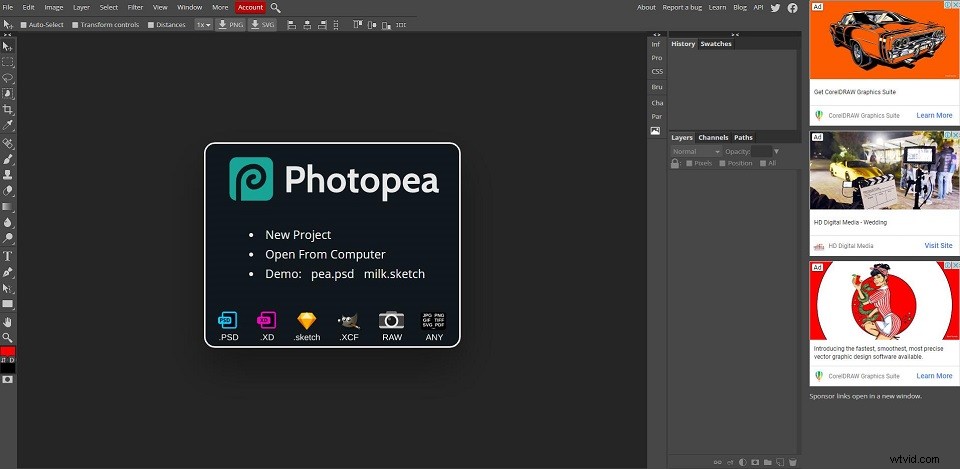
Stappen voor het combineren van GIF's met Photopea
- Bezoek de Photopea-site en klik opBestand linksboven om twee of meer GIF-bestanden te openen door de Ctrl . ingedrukt te houden
- Dupliceer hun lagen in de hoofdafbeelding door met de rechtermuisknop op de projectmap te klikken en Dupliceren naar… te kiezen
- Je kunt ze nu verplaatsen, vergroten of verkleinen en roteren.
- Kies Laag > Animatie> Samenvoegen , zal het programma ze automatisch combineren.
- Als u het samengevoegde GIF-bestand wilt downloaden, gaat u naar Bestand> Exporteren als> GIF .
Functies
- Een gratis Photoshop-kloon die op elk apparaat kan worden uitgevoerd.
- Combineer eenvoudig meerdere GIF-bestanden.
- Ondersteunt de meeste gangbare bestandsindelingen.
- Andere functies zijn onder meer laagmaskers, overvloeimodi, penselen, selecties, enz.
4. GIFMaker.me
GIFMaker is een uitstekende online GIF-combiner, waarmee je GIF's met een paar klikken tot één kunt combineren. Je kunt het ook gebruiken om gratis en gemakkelijk geanimeerde gifs, diavoorstellingen en video-animaties met muziek online te maken.
Bovendien kun je GIF comprimeren, het formaat van GIF wijzigen, GIF omkeren of een GIF in afzonderlijke frames splitsen en zelfs de achtergrond van een afbeelding verwijderen om deze transparant te maken. Daarnaast ondersteunt deze tool ook enkele veelvoorkomende bestandsconversies, zoals GIF naar MP4, MOV naar GIF enzovoort.
Stappen voor het combineren van GIF's met GIFMaker.me
- Ga aan de slag door de site GIFMaker.me te bezoeken.
- Klik op de knop Afbeeldingen uploaden om de GIF's die u wilt samenvoegen uit uw lokale bestanden te importeren.
- Na het uploaden kun je de canvasgrootte, animatiesnelheid, herhaaltijd aanpassen en muziek toevoegen.
- Nadat je alle benodigde instellingen hebt gedaan, klik je op Geanimeerde GIF's combineren
- Je kunt nu kiezen om dit GIF-bestand te bekijken of te downloaden.
Functie
- Werken op Windows, Mac en Linux,
- Een schone en intuïtieve interface die beginners helpt om eenvoudig taken uit te voeren.
- Proces van maximaal 300 afbeeldingen tegelijk.
- Maak basisanimaties van normale afbeeldingen.
5. Kauwen
Kapwing is een samenwerkingsplatform voor het maken van afbeeldingen, video's en GIF's. Het is zeker een van de beste online GIF-combiners. Hiermee kun je GIF's op je computer, telefoon of tablet combineren zonder enige software te installeren.
De gratis online multimediabewerkingssuite bevat de meest populaire Meme Maker, Subtitler, Trimmer, Looper, Filters en meer. Daarnaast biedt Kapwing een optie om je GIF's of video's direct te publiceren op sommige sociale-mediasites zoals YouTube nadat je eraan hebt gewerkt.
Stappen voor het combineren van GIF's met Kawping
- Ga naar de Kawping-site en selecteer Extra> Videofusie> Aan de slag .
- Plak de URL's van de online GIF's of upload GIF's vanaf uw computer en kies Bewerken in Studio .
- Sleep en zet je GIF's neer totdat ze precies goed zijn gerangschikt.
- Wijzig de lengte van GIF's door op de Tijdlijn . te klikken knop bovenaan het venster.
- Klik na het bewerken op de Instellingen knop om GIF in te stellen als uitvoerformaat en kies de uitvoerkwaliteit.
- Ga terug naar de Studio venster en klik op Publiceren in de rechterbovenhoek.
- Als u klaar bent, klikt u op Downloaden vanaf de rechterkant van het scherm.
Functies
- Bied talloze tools voor alle inhoud, zoals Video Speed Changer, Meme Generator, enz.
- Afbeeldingen kunnen worden geconverteerd naar video's en kunnen worden voorzien van een watermerk.
- Deel video's rechtstreeks met andere populaire sites voor het delen van video's.
6. Animator
Als laatste GIF-combiner op deze lijst, kan Animizer je ook helpen om GIF's zeer efficiënt online te combineren. Je kunt het gebruiken om GIF te maken en GIF-animatiegrootte, snelheid, voorgrondkleur en achtergrondkleur, transparantie, enz. te bewerken.
De interface is echter ingewikkelder dan andere en deze site bevat verschillende tools die zijn ontworpen om professionals resultaten van hoge kwaliteit te bieden, dus het wordt niet aanbevolen voor beginners.
Stappen voor het combineren van GIF's met Animizer
- Selecteer MONTEERDER van de bovenste werkbalk.
- Klik op de Bladeren om de GIF's die je wilt combineren te uploaden.
- Tik op Doorgaan naar assembler om GIF's online samen te voegen.
- Selecteer Bewerken met Animizer en je krijgt een formulier om de GIF te wijzigen.
- Klik op de Download om het nu op uw computer op te slaan.
Functies
- Eenvoudige configuratie vereist geen technische vaardigheden.
- Een complete oplossing voor het maken van GIF en APNG.
- Combineer statische afbeeldingen tot een geanimeerde afbeelding.
- Split een geanimeerde afbeelding op in afzonderlijke statische afbeeldingen.
- Converteert GIF naar PNG en vice versa.
Kortom
Zeven krachtige GIF-combiners en de specifieke stappen voor het samenvoegen van twee GIF's met deze tools zijn hierboven beschreven. Als je er vragen of suggesties over hebt, laat het ons dan weten via [email protected] of deel ze in de comments hieronder.
Veelgestelde vragen over GIF-combiner
🎸Hoe voeg je een GIF toe aan een GIF?- Voer MiniTool MovieMaker uit op uw pc.
- Importeer de twee GIF-bestanden naar deze freeware.
- Voeg ze één voor één toe aan de tijdlijn.
- Klik op de knop Exporteren knop.
- Selecteer GIF als het uitvoerformaat en tik op Exporteren nogmaals op de knop.
- Bezoek Ezgif.com en selecteer GIF Maker van de bovenste werkbalk.
- Tik op de Bestanden kiezen om de afbeeldingen te selecteren die u als kader wilt gebruiken.
- Klik op Uploaden en maak een GIF!
- Maak geavanceerde instellingen en tik op Maak een GIF!
- Download en voer MiniTool MovieMaker uit op uw pc.
- Klik op Mediabestanden importeren om het GIF-bestand aan het programma toe te voegen.
- Tik op Exporteren en kies één video-indeling.
- Klik op de Exporteren nogmaals op de knop.
- Open je webbrowser.
- Navigeer naar de GIF die je wilt opslaan.
- Klik er met de rechtermuisknop op en selecteer Afbeelding opslaan als...
- Kies een doelmap en klik op Opslaan .
